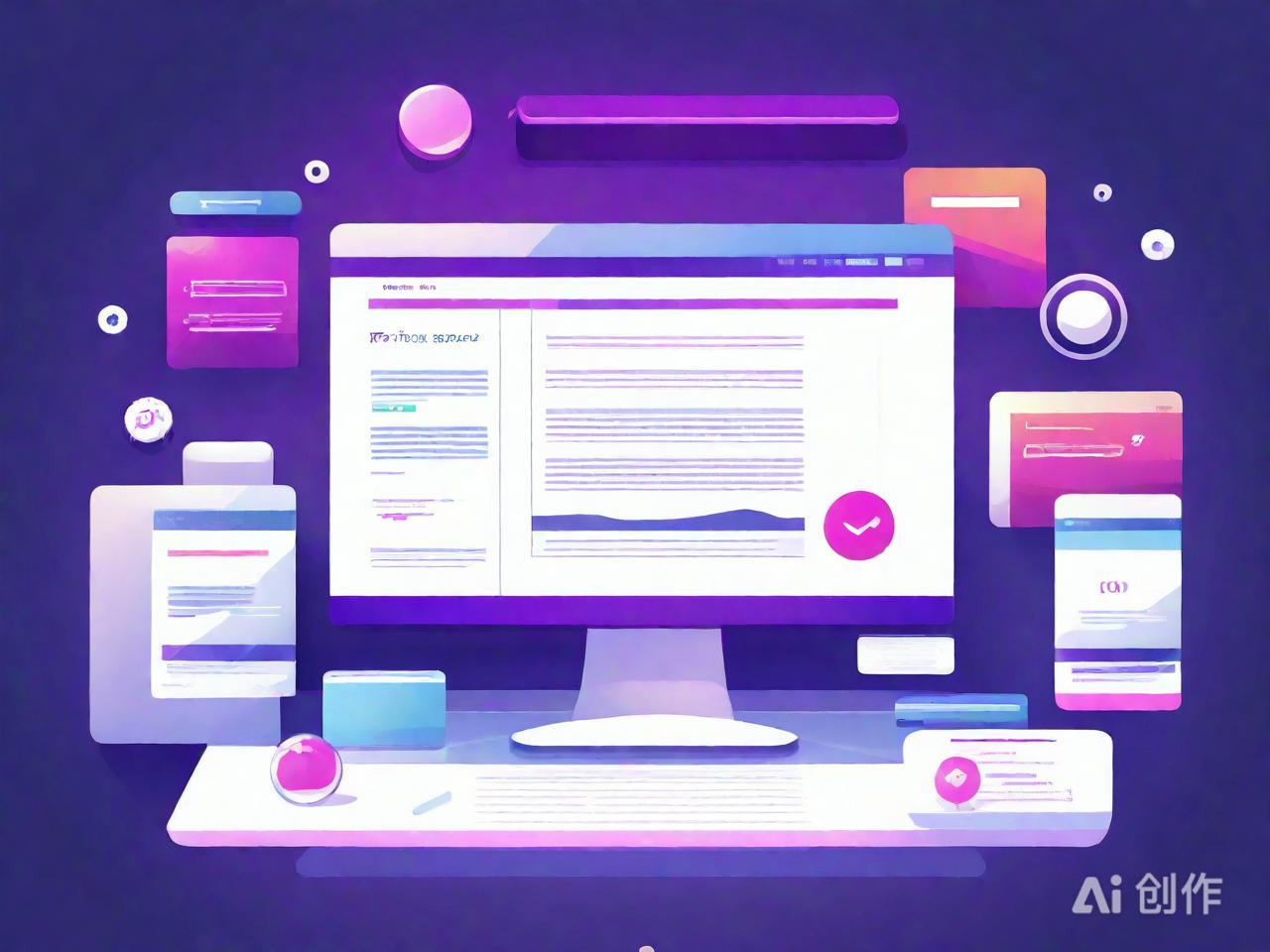【首发】Windows系统备份恢复实战技巧手册
|
2025AI图片创作,仅供参考 在数字化时代,数据的重要性不言而喻。无论是个人用户还是企业用户,确保数据的安全与完整都是至关重要的。Windows系统为我们提供了多种备份与恢复方案,本文将带您深入了解这些实战技巧,帮助您高效管理数据。文件历史记录:轻松备份个人文档 Windows 8及以后的版本引入了“文件历史记录”功能,它可以自动备份您的文档、图片、视频等个人文件到指定的外部硬盘或网络位置。只需打开“控制面板”,搜索“文件历史记录”,开启该功能并设置备份位置即可。系统会根据设置周期性备份,确保您的文件始终是最新的。 系统映像备份:全面保护系统状态 对于更深层次的备份需求,如完整系统的恢复,可以使用Windows内置的“备份和还原(Windows 7)”或新版Windows中的“系统映像备份”。这个功能可以创建一个包含操作系统、程序、系统设置以及文件的完整镜像。通过控制面板中的“备份和还原”工具,您可以轻松创建和管理系统映像,以备不时之需。
2025AI创作图片,仅供参考 创建恢复介质:应急恢复的好帮手新购电脑或升级系统后,制作一份恢复介质(通常是USB闪存驱动器)是个好习惯。这样,在遇到系统无法启动等严重问题时,可以依靠这份介质快速恢复到出厂设置或最近的还原点。通过Windows RE(恢复环境)的内置工具,您可以轻松创建恢复媒介。 备份特定文件夹:定制化备份方案 除了上述自动备份方案,Windows还支持手动备份特定文件夹。您可以使用“复制并粘贴”的简单方法,或使用第三方备份软件如Acronis、EaseUS等,根据需要设置自定义备份任务和计划。这些工具通常提供更灵活的选项,如备份压缩、加密和增量/差异备份。 使用云备份:无缝跨设备访问 随着云计算的普及,越来越多的用户倾向于使用OneDrive、Google Drive或Dropbox等云存储服务进行数据备份。这些服务不仅提供了数据的安全存储,还允许您在任何设备上无缝访问。Windows的“设置”应用中集成了OneDrive,只需登录账号,即可自动同步您的文件。 实践这些备份恢复技巧,将为您的数据安全筑起坚实的防线。定期检查备份的完整性和执行恢复演练,是确保这些措施在关键时刻能发挥作用的关键。 (编辑:焦作站长网) 【声明】本站内容均来自网络,其相关言论仅代表作者个人观点,不代表本站立场。若无意侵犯到您的权利,请及时与联系站长删除相关内容! |
- 有没有一个温和的方式来停止进程使用Windows PowerShell?
- Windows 10如何更改公用网络配置文件
- 微软官网原版win11下载 windows11系统最新正版下载安装
- Edge的尴尬:开发者工具瘫痪多日无人反馈
- windows – Powershell相当于Ctrl R?
- windows-server-2008 – 在没有SmartStart的HP Proliant服务
- windows-server-2008-r2 – Windows 2008 * R2 *上的WmiPrv
- 中国首个开源协议诞生,比 Apache License 友好
- Linux性能实时监测工具之NetData搭建
- 带你了解Elvish Shell